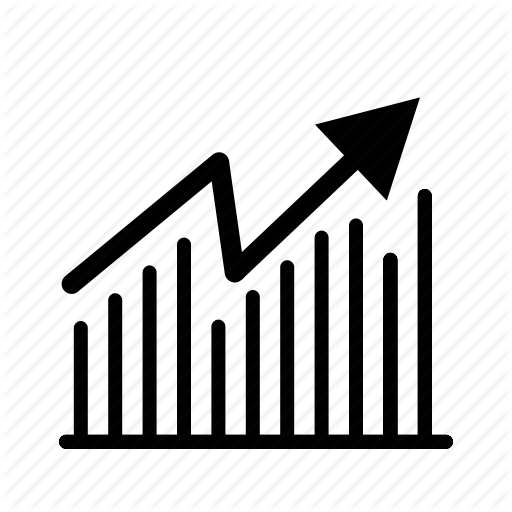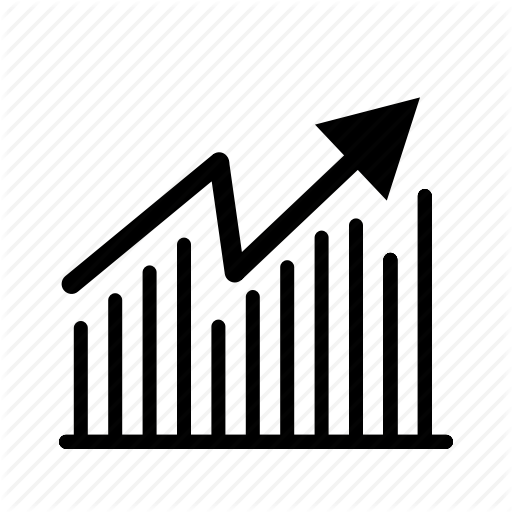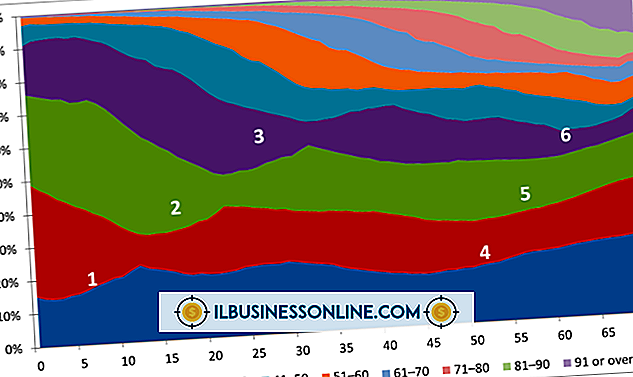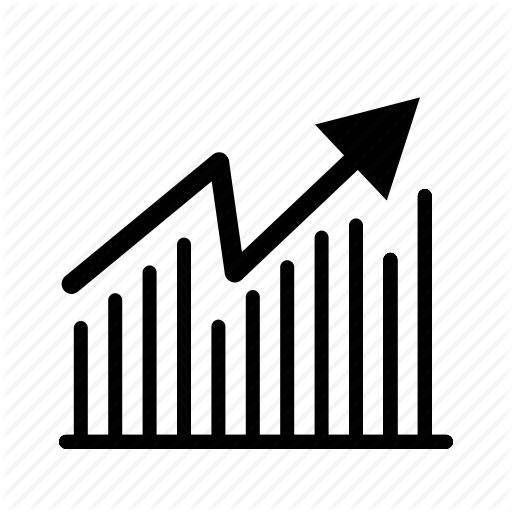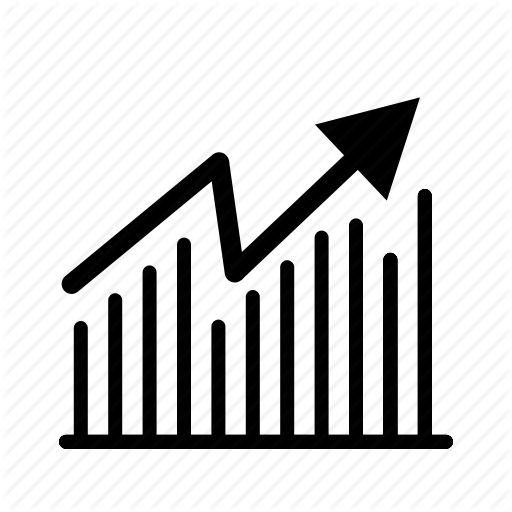Cách kết nối máy tính xách tay Alienware với màn hình ngoài

Alienware luôn là một công ty hệ thống chơi game hàng đầu và tạo ra các máy tính tiên tiến thường không có sẵn từ các nhà sản xuất PC lớn hơn. Alienware đã đạt được danh tiếng tốt như vậy đối với các hệ thống cao cấp mà Dell đã mua công ty vào đầu năm 2006. Nếu bạn có máy tính xách tay Alienware, hãy tận dụng tối đa trò chơi Frag-festival của bạn bằng cách thêm một màn hình lớn bên ngoài.
1.
Tắt nguồn máy tính xách tay Alienware của bạn và màn hình bên ngoài. Ngắt kết nối bộ nguồn AC khỏi máy tính xách tay nếu được kết nối.
2.
Xác định vị trí cổng ra video trên máy tính xách tay Alienware. Tùy thuộc vào kiểu máy và tuổi của máy tính xách tay của bạn, nó có một trong ba giao diện khác nhau. Máy tính xách tay Alienware cũ có cổng video 15 chân màu xanh ở phía sau, trong khi các mẫu mới hơn có cổng DVI màu trắng. Một số mẫu máy hàng đầu có cổng HDMI ở phía sau hoặc bên cạnh nếu thiết bị.
3.
Xác định loại kết nối mà màn hình bên ngoài hỗ trợ. Tìm cổng video ở phía sau màn hình và xác định xem đó là cổng HDMI, HDMI hay VGA. Mua cáp video tương thích cho màn hình. Nếu đầu nối trên màn hình không khớp với đầu nối trên máy tính xách tay Alienware của bạn, bạn có thể sử dụng bộ chuyển đổi. Bạn có thể chuyển đổi VGA sang DVI, DVI sang VGA, DVI sang HDMI và HDMI sang DVI. Không có bộ chuyển đổi có sẵn cho phép bạn chuyển đổi HDMI sang VGA hoặc ngược lại.
4.
Kết nối cáp video với cổng vào video ở phía sau màn hình ngoài. Kết nối đầu kia của cáp video với cổng ra video trên máy tính xách tay Alienware. Hoặc, kết nối cáp video với bộ chuyển đổi, sau đó kết nối bộ chuyển đổi với máy tính xách tay.
5.
Kết nối lại bộ chuyển đổi AC với máy tính xách tay Alienware. Bật nguồn màn hình ngoài của bạn trước, sau đó đến máy tính xách tay. Khi laptop khởi động, màn hình sẽ xuất hiện trên cả màn hình laptop và màn hình ngoài. Cả hai màn hình sẽ xuất hiện giống hệt nhau. Cho phép Windows tải hoàn toàn và hiển thị màn hình nền. Windows hiển thị một bản sao của màn hình máy tính xách tay trên màn hình ngoài.
6.
Nhấn phím Logo Windows của Windows và phím F rõ ràng trên bàn phím để hiển thị cửa sổ lựa chọn nhiều màn hình. Nhấp vào biểu tượng Extend Ext nếu bạn muốn mở rộng màn hình nền Windows trên cả hai màn hình và sử dụng đồng thời cả hai màn hình cho các tác vụ khác nhau. Nếu bạn muốn màn hình ngoài hiển thị hình ảnh phản chiếu của màn hình máy tính xách tay, hãy nhấp vào biểu tượng của bản sao chép sao chép.